笔记本升级系统教程(从备份数据到安装驱动,让你的笔记本焕然一新)
随着科技的不断进步,操作系统也在不断升级,为用户提供更好的体验。对于使用笔记本的用户来说,定期升级操作系统可以带来更稳定、更高效的性能。然而,很多人对于如何升级笔记本系统还存在一些困惑。本文将一步步教你如何安装新的操作系统,并提供一些注意事项和实用技巧,帮助你顺利完成系统升级。

备份重要数据
在开始升级系统之前,首先要做的就是备份重要数据。将你的文件、照片、音乐等保存在外部存储设备中,以免在升级过程中丢失。记得将所有数据分类整理,确保备份完整。
确认硬件兼容性
在升级系统之前,需要确保你的笔记本硬件兼容新的操作系统。可以在官方网站上查找该操作系统的最低硬件要求,并与你的笔记本进行对比。如果你的硬件不满足要求,可能需要升级部分硬件才能顺利安装新的系统。
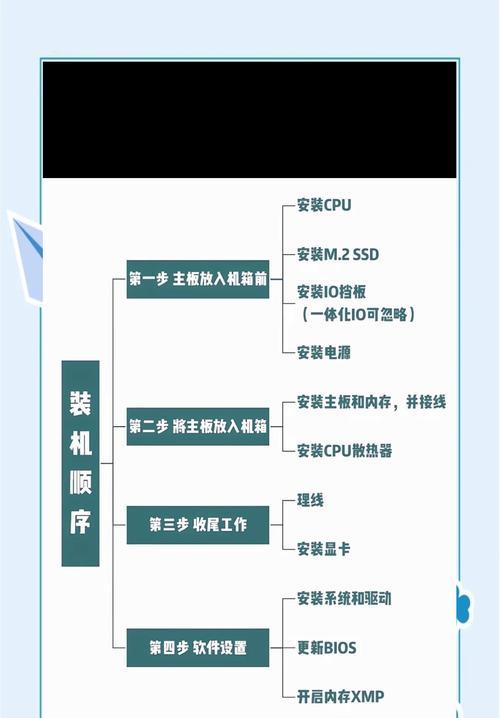
选择合适的操作系统版本
根据你的需求和硬件兼容性,选择适合你的笔记本的操作系统版本。有些笔记本可能只支持32位系统,而有些支持64位系统。确保选择正确的版本,以免出现兼容性问题。
下载安装介质
在选择了合适的操作系统版本后,需要下载相应的安装介质。可以到官方网站或授权渠道下载最新的操作系统镜像文件,并保存到一个可靠的位置。
制作安装盘或U盘
将下载好的操作系统镜像文件制作成安装盘或U盘。可以使用一些第三方工具来完成制作过程,如Rufus、UltraISO等。制作完成后,确保安装盘或U盘的可用性。

准备驱动程序
在升级系统之前,需要提前准备好笔记本所需的驱动程序。可以通过厂商官网下载最新的驱动程序,并保存到一个易于找到的位置。这些驱动程序将在系统安装完毕后用于设备的正常工作。
检查电源和网络连接
在开始安装新系统之前,确保笔记本已连接到电源并保持稳定供电。此外,也应检查网络连接,以便在安装过程中下载更新或驱动程序。
进入BIOS设置
重启笔记本后,在开机过程中按下相应的按键(通常是F2、Delete或F12)进入BIOS设置界面。在BIOS设置中,确保将启动设备设置为安装盘或U盘,以便从中启动系统安装。
开始系统安装
重启笔记本后,系统将从安装盘或U盘中启动。按照提示一步步进行系统安装,选择合适的选项,并注意阅读许可协议。系统安装过程可能需要一些时间,请耐心等待。
分区和格式化
在安装过程中,系统会提示你对硬盘进行分区和格式化。可以选择按照默认设置进行分区,也可以根据自己的需求进行自定义分区。确保对硬盘进行格式化,以清除旧的系统和数据。
安装驱动程序
系统安装完成后,进入桌面界面。此时,需要安装之前准备好的驱动程序,以确保笔记本的各个设备能够正常工作。按照驱动程序的安装提示一步步进行,重启笔记本后,确保所有设备都能正常使用。
更新系统和软件
安装完驱动程序后,可以进行系统和软件的更新。打开系统设置,找到更新选项,并进行系统的更新。此外,也可以下载安装一些常用的软件和应用程序,以满足个人需求。
恢复备份数据
在系统安装和驱动程序更新完成后,可以将之前备份的数据导入到笔记本中。将外部存储设备连接到笔记本,找到备份的数据,逐个恢复到相应的目录中。确保所有数据都已成功恢复。
优化系统设置
升级系统后,还可以根据个人需求进行一些系统设置的优化。例如,调整电源管理设置、个性化桌面和任务栏、添加常用软件的快捷方式等。通过优化系统设置,可以更好地适应新的操作系统。
享受全新系统体验
完成以上所有步骤后,你的笔记本已经成功升级到新的操作系统了!现在,你可以享受全新系统带来的稳定性和性能提升,尽情体验新功能和改进!
通过本文的指导,你已经了解了如何安装新的操作系统并顺利升级你的笔记本。记住,在开始升级之前备份重要数据,确保硬件兼容性,选择合适的操作系统版本,并按照步骤进行安装和设置。升级完成后,别忘了安装驱动程序和更新系统、软件。优化系统设置,让你的笔记本发挥更好的性能。祝你在升级过程中顺利完成,并享受全新系统带来的便利与快乐!
标签: 笔记本升级系统
相关文章

最新评论